-
win10更新不动怎么解决
- 2022-11-28 11:00:00 来源:windows10系统之家 作者:爱win10
win10系统发布已经很长一段时间了,win10系统的小伙伴需要体验微软最新更新的功能就要更新系统,在更新的时候可能会遇到win10更新不动的问题,小编在搜集了一些资料找到了win10更新不动的解决方法,今天分享给大家。
工具/原料:
系统版本:win10系统
品牌型号:戴尔xps系列(XPS13、XPS15)
方法/步骤:
重置更新服务解决win10更新不动:
1.首先按住Win键+R键打开运行,在输入框内中输入services.msc,点击确定。
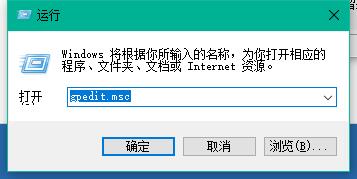
2.找到并鼠标双击打开“Windows Update”服务。

3.接着将启动类型改为“禁用”,鼠标点击“服务状态”下面的“停止”。
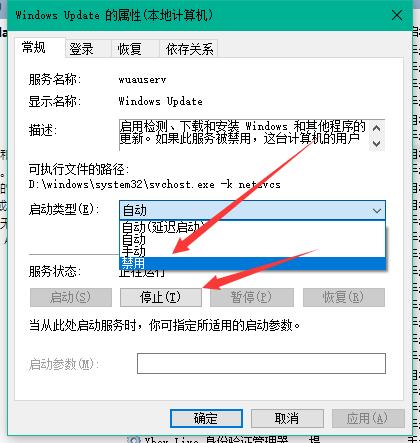
4.然后打开C盘Windows目录重命名C:\Windows\SoftwareDistribution文件夹为SDfolder,需要按以上的步骤停止Windows Update服务后才能更改。
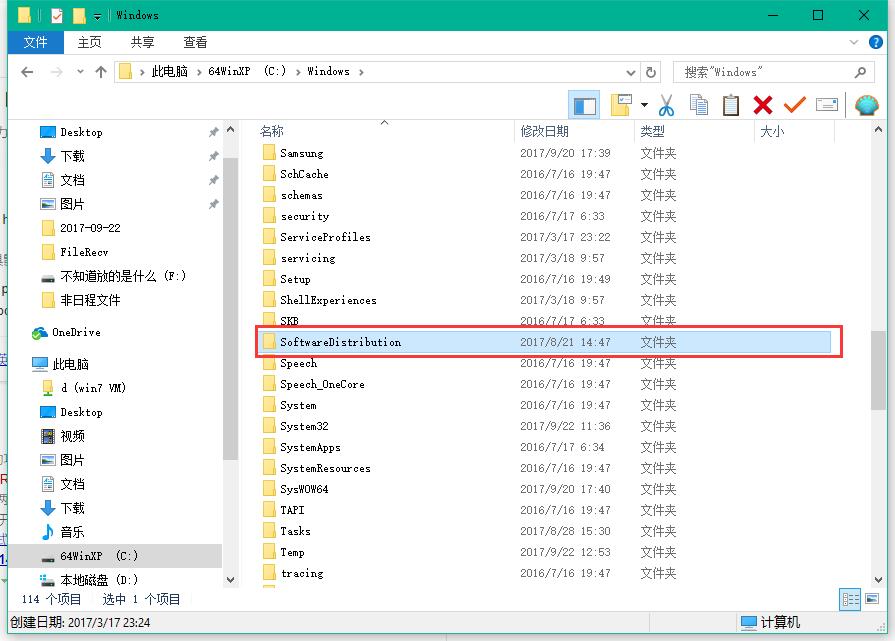
5.重命名完成之后按照以上步骤重新启动Windows Update服务(调整启动类型并开启服务),再尝试检查更新以及安装即可解决win10更新不动这个问题。
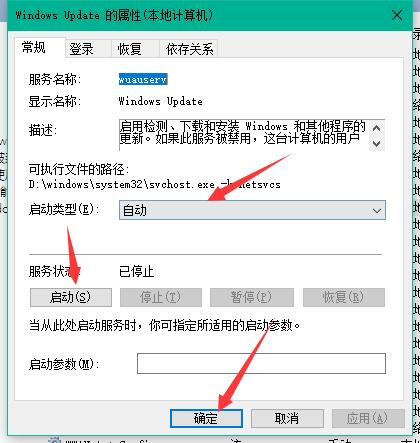
总结:
以上就是win10更新不动的解决方法的具体内容啦,通过以上的操作win10更新不动的问题即可解决,有遇到这个问题的小伙伴快试试吧。
猜您喜欢
- win10激活码如何使用2022-09-15
- win10专业版激活密钥2022新版..2022-03-13
- win10教育版激活码最新分享2022-04-13
- win10中文改英文版具体操作步骤..2017-06-21
- 小编告诉你win10好用吗2017-10-17
- win10笔记本电脑怎么开启wifi热点设置..2017-06-22
相关推荐
- win10ctrl键被自动按住的解决方法.. 2022-03-30
- win10即插即用服务不可用的解决方法.. 2022-03-29
- 系统之家一键重装安装那个盘?.. 2017-07-26
- win10系统磁贴不见了怎么办 2020-08-28
- win10小马永久激活工具使用方法.. 2022-06-22
- 老司机教你win10玩cf不能全屏怎么解决.. 2018-12-15




 魔法猪一健重装系统win10
魔法猪一健重装系统win10
 装机吧重装系统win10
装机吧重装系统win10
 系统之家一键重装
系统之家一键重装
 小白重装win10
小白重装win10
 GPU-Z v0.7.2 汉化版 (显卡信息检测工具)Code Boy 汉化分享
GPU-Z v0.7.2 汉化版 (显卡信息检测工具)Code Boy 汉化分享 Aegisub v3.1.0 专业字幕制作软件 (含视频基础制作教程)
Aegisub v3.1.0 专业字幕制作软件 (含视频基础制作教程) 雨林木风ghost win7 64位旗舰版V201411最新版
雨林木风ghost win7 64位旗舰版V201411最新版 小白系统win10系统下载64位专业版v201801
小白系统win10系统下载64位专业版v201801 小白系统ghost win7 64位纯净版201608
小白系统ghost win7 64位纯净版201608 萝卜家园 Win
萝卜家园 Win Everything v
Everything v 小白系统ghos
小白系统ghos 萝卜家园Ghos
萝卜家园Ghos Ashampoo Sna
Ashampoo Sna 电脑公司 win
电脑公司 win 雨林木风win1
雨林木风win1 BSNL 密码 De
BSNL 密码 De 小白系统ghos
小白系统ghos 萝卜家园ghos
萝卜家园ghos 系统之家Ghos
系统之家Ghos 粤公网安备 44130202001061号
粤公网安备 44130202001061号